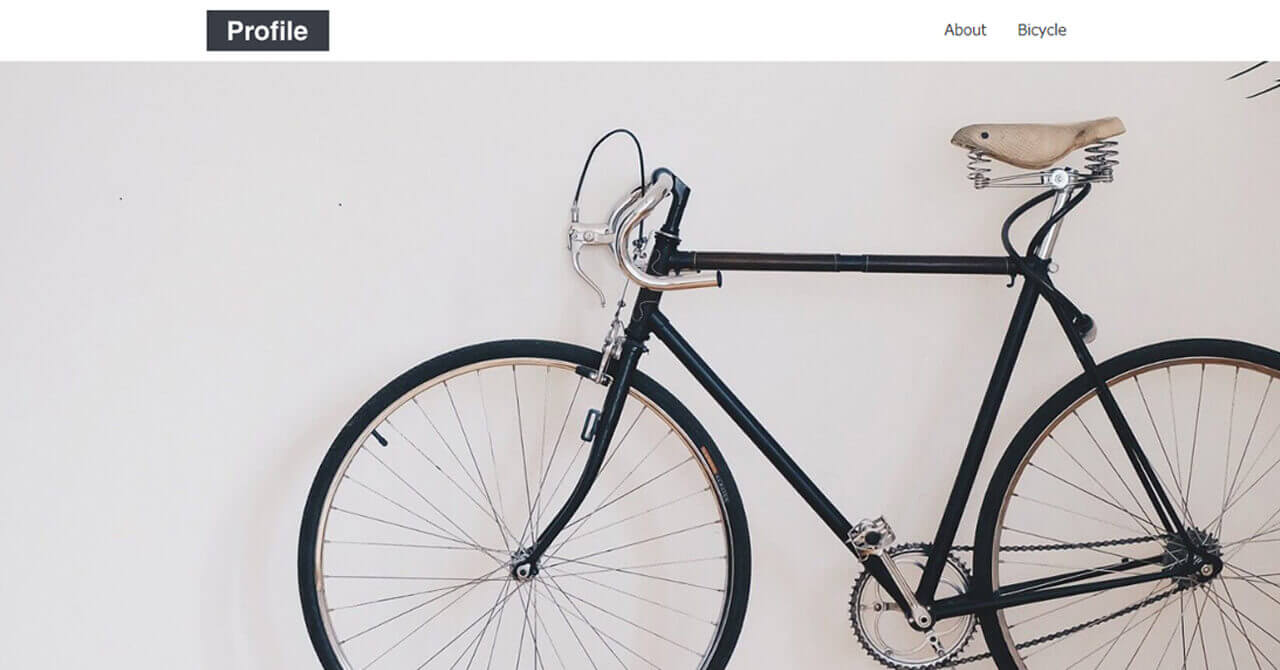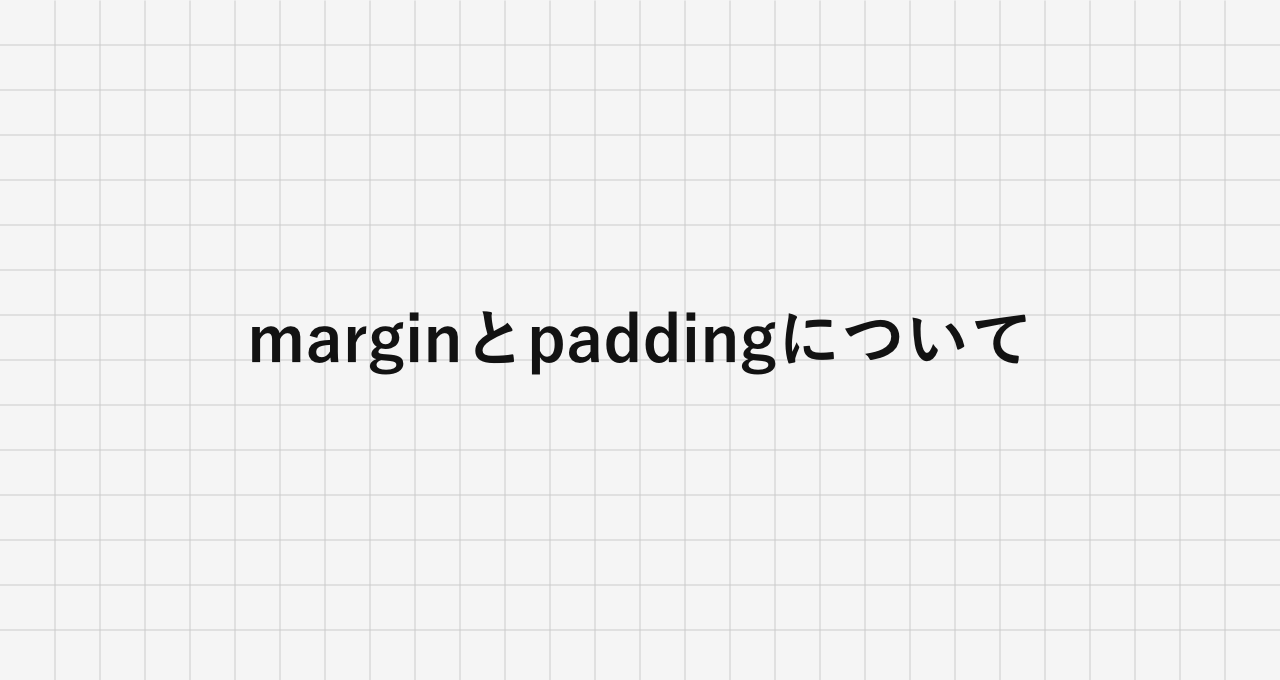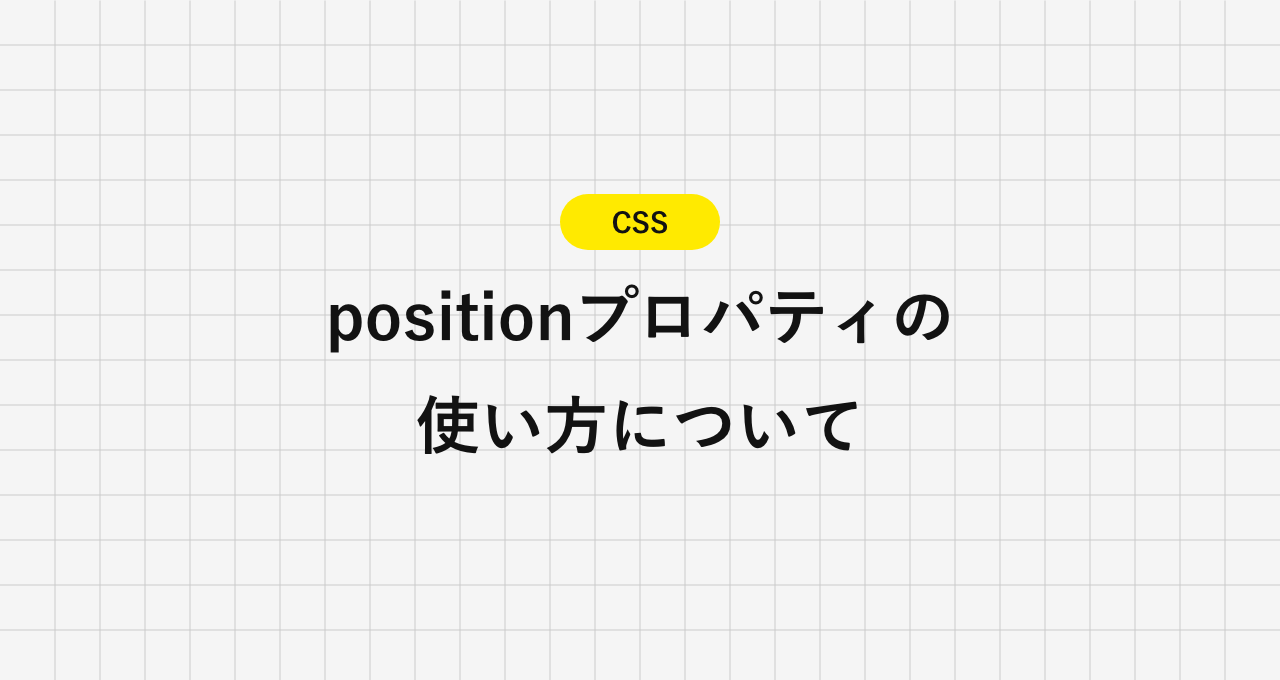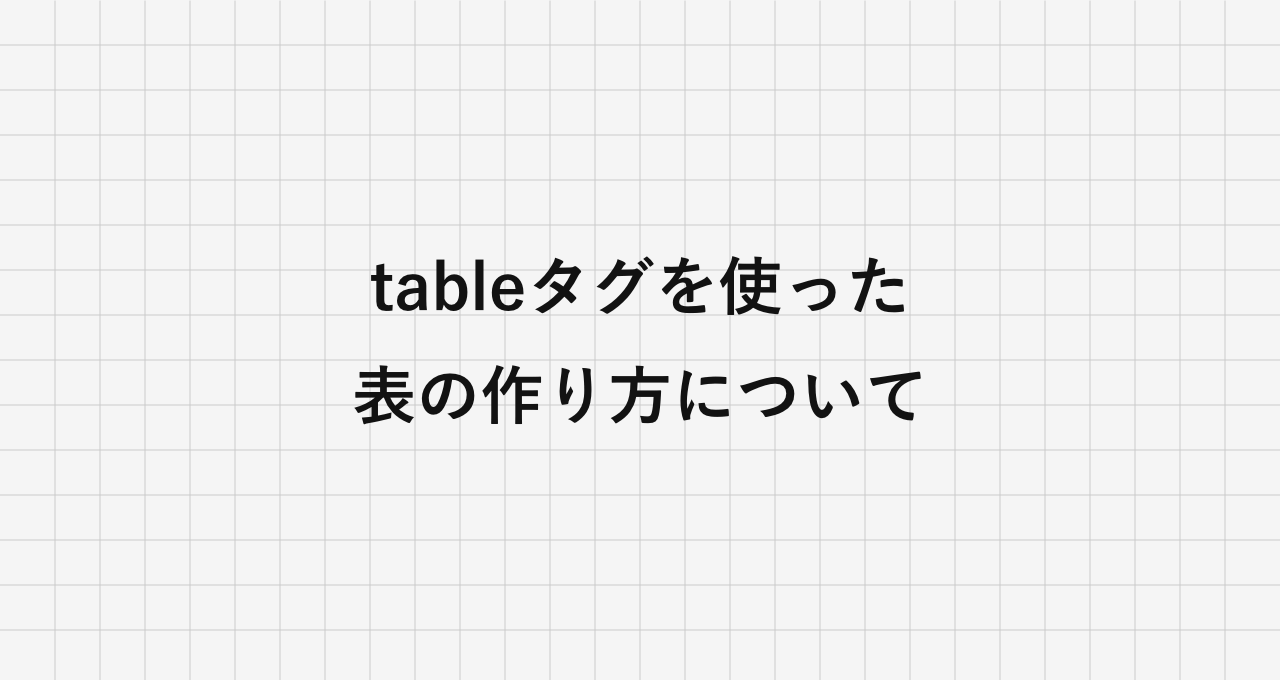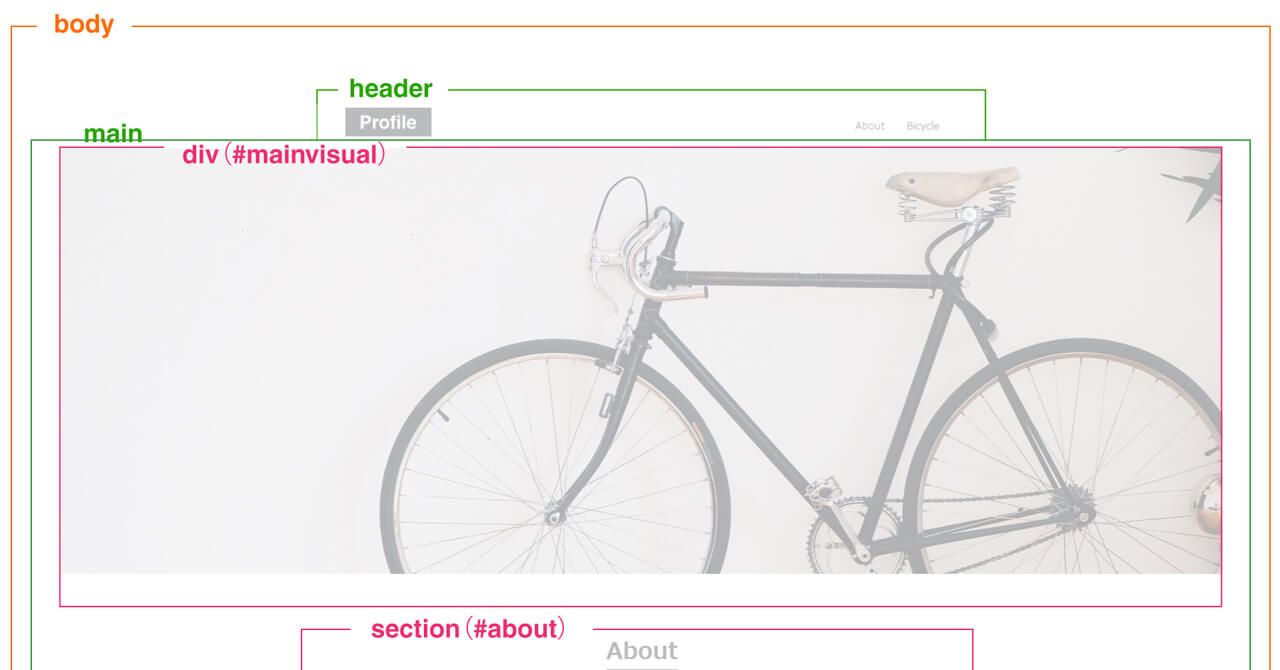
【レイアウト構成】入門編:プロフィールサイト/1カラム
目次
- 全体のレイアウト構成
- 各パーツのレイアウト構成
全体のレイアウト構成
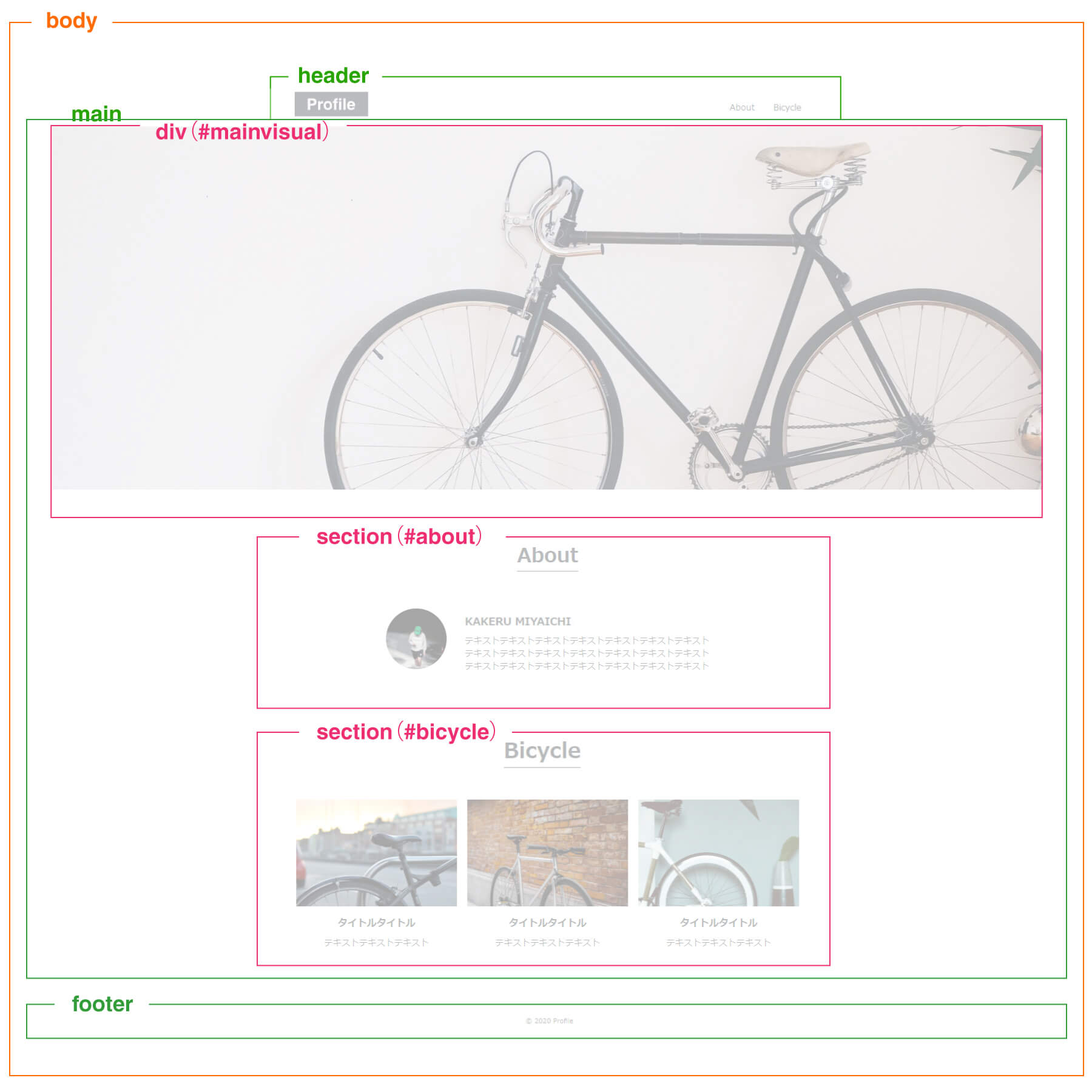
解説!
1カラムのシンプルなレイアウトです。
レイアウト構成は下記の通りです。
- header
- ロゴとグローバルナビを囲みます。
- main
- コンテンツのメインエリア全体を囲みます。
- div(#mainvisual)
- メインビジュアルのエリアを囲みます。
- section(#about)
- Aboutコンテンツのエリアを囲みます。タイトルを含む一つのまとまったコンテンツなのでsectionタグを使います。
- section(#bicycle)
- Bicycleコンテンツのエリアを囲みます。タイトルを含む一つのまとまったコンテンツなのでsectionタグを使います。
- footer
- コンテンツ下のfooter部分を囲みます。
各パーツのレイアウト構成
header
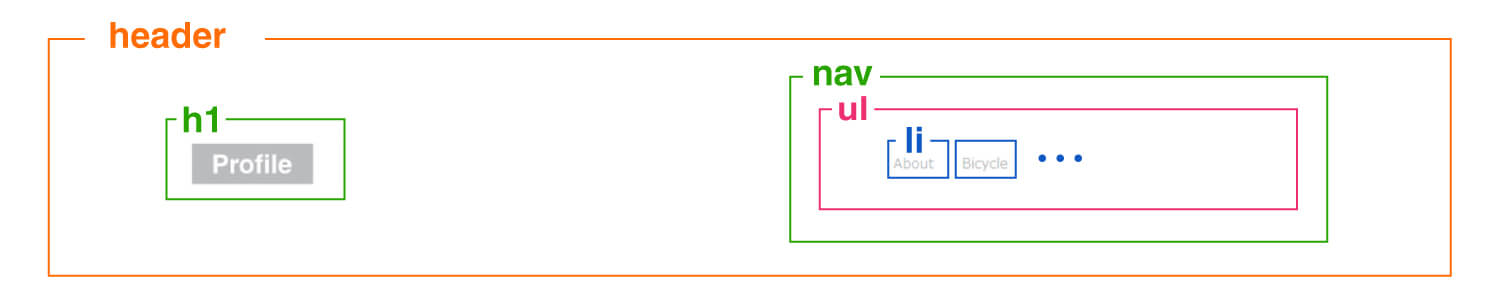
コーディングのヒント!
- header
- ロゴとグローバルナビをFlexboxの両端揃えで横ならびに配置します。
- ロゴ
- h1タグで記述します。
- グローバルナビ
- navタグで囲んだ中に、ul、liタグを使用してCSSのFlexboxで横並びに配置します。
div(#mainvisual)
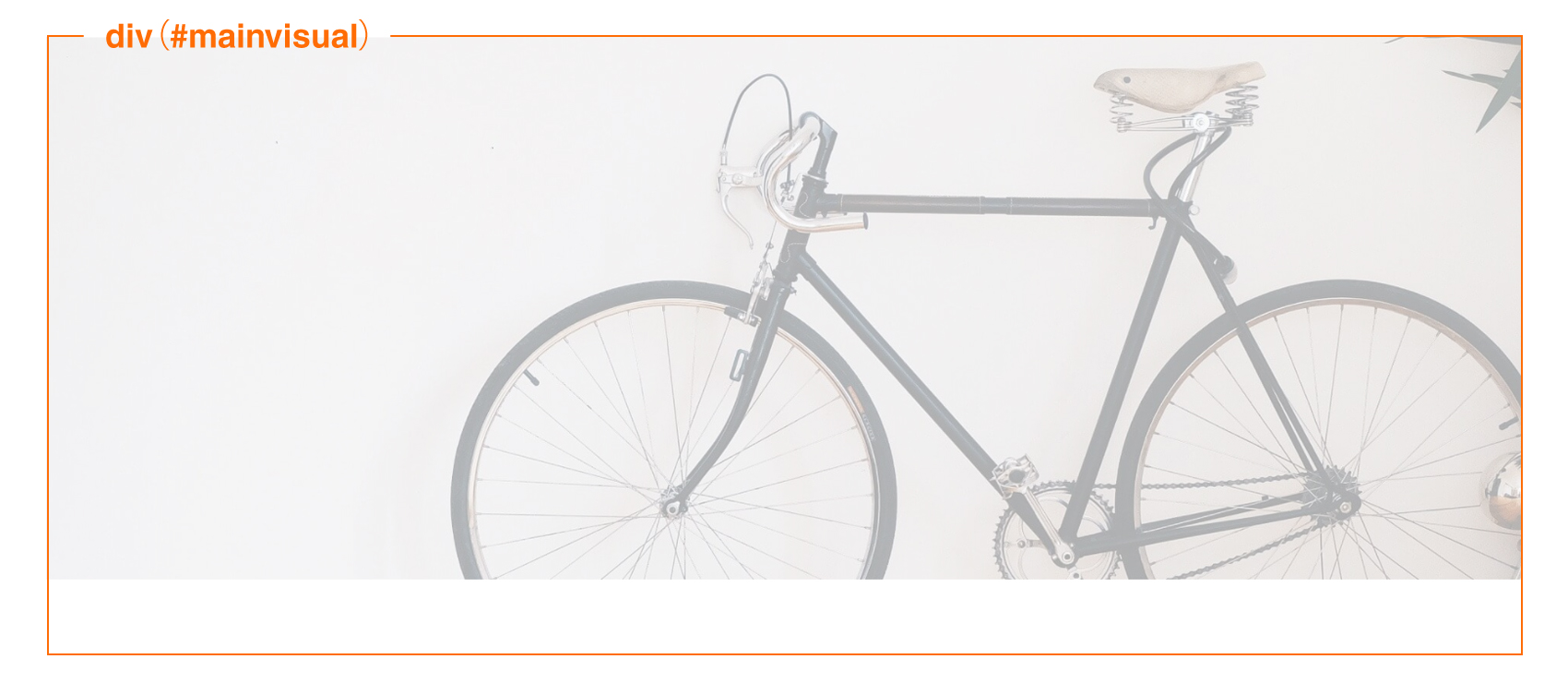
コーディングのヒント!
画像に高さを指定して高さを固定します。
object-fitを使用することで、固定したエリアの中に画像を表示することができます。
※object-fitプロパティの使い方については、「【CSS】object-fitプロパティの使い方について」で詳しく解説しています。
section(#about)
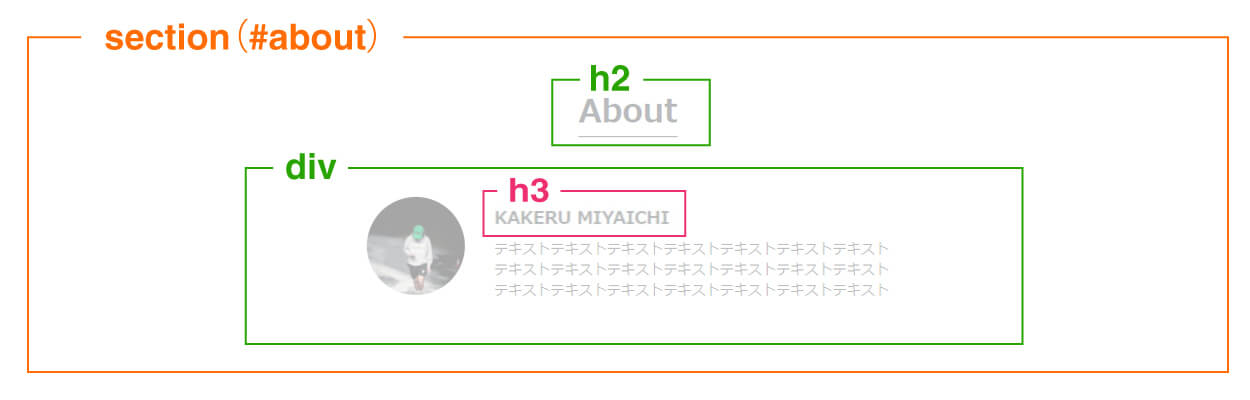
コーディングのヒント!
エリア全体をsectionタグで囲みます。
プロフィール画像とテキストの外側をdivで囲み、flexboxの中央揃えで横並びに配置します。
- 画像
- 画像にborder-radiusを指定することで丸く切り抜くことができます。widthとheightで円のサイズを調整します。
section(#bicycle)
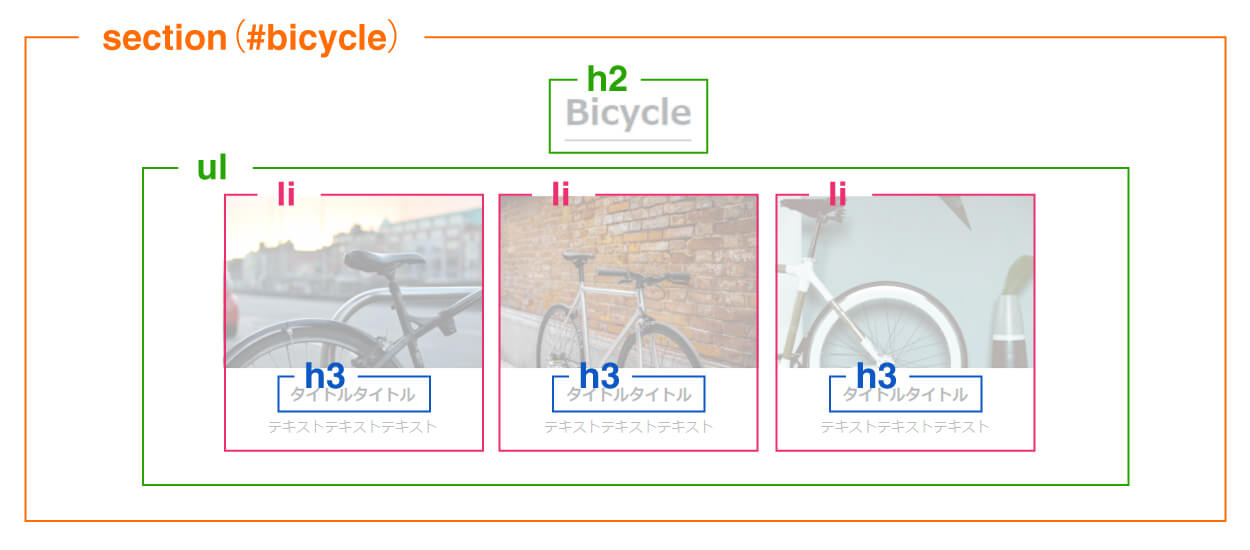
コーディングのヒント!
エリア全体をsectionタグで囲みます。
- 画像
-
ul、liタグで記述を行い、CSSのflexboxで横並びに配置します。
各画像の説明用のタイトルをh3タグで記述します。
footer

コーディングのヒント!
フッター全体をfooterタグで囲みます。
コピーライトをpタグで記述します。